Qumo Lite 4GB Green Инструкция по эксплуатации онлайн
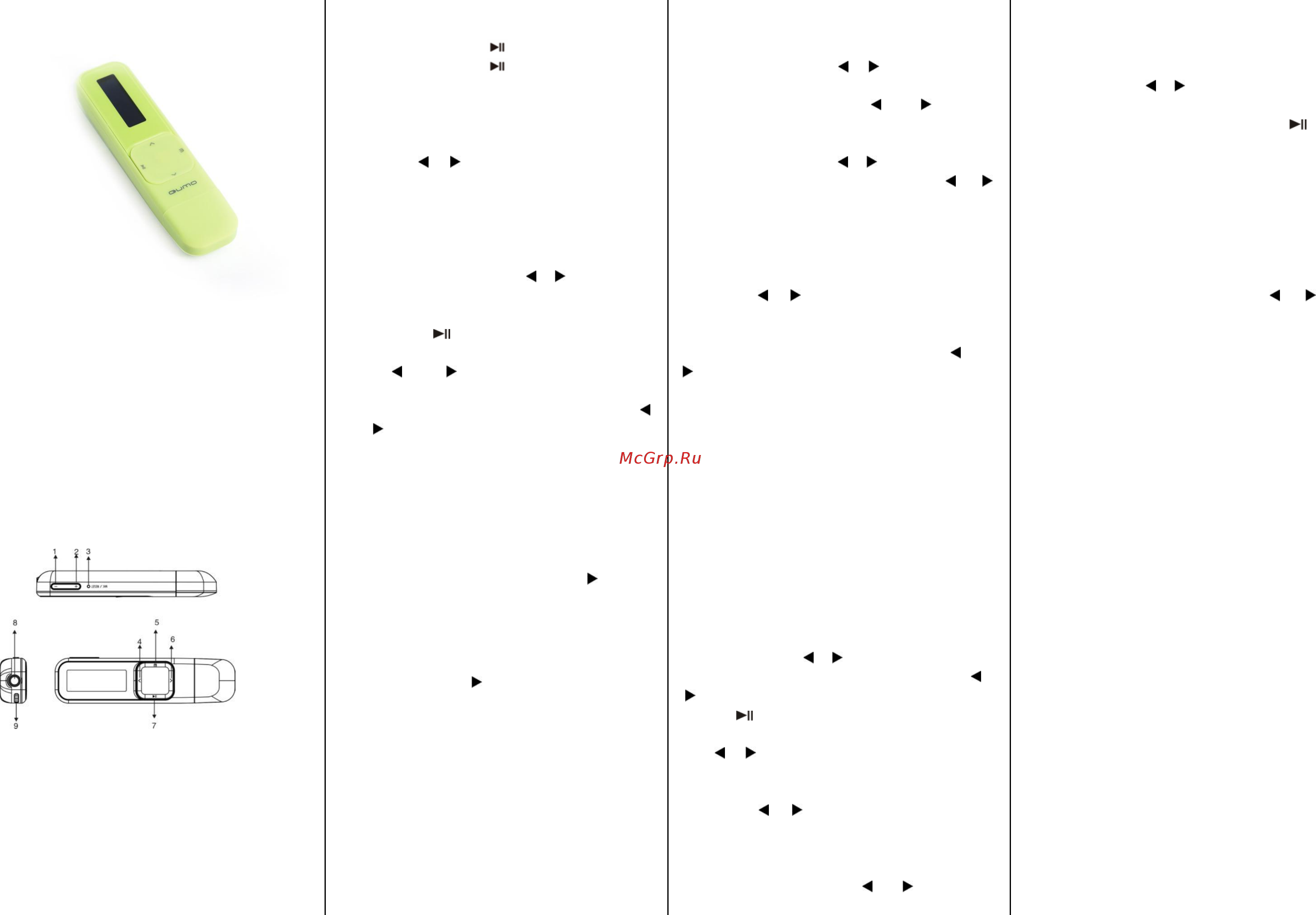
Руководство пользователя
USB MP3 Плеер Qumo Lite
1. Основные функции
Миниатюрный дизайн
Форматы аудио: MP3, WMA
FM Радио
Эквалайзер и режим повтора
Встроенный микрофон
Возможность прочтения текстовых фай-
лов
Многоязычное OSD меню
2. Внешний вид и кнопки
1. кнопка «Громкость - » 2. кнопка «Громкость + »
3. Кнопка перезагрузки 4. кнопка «Назад»/ Уско-
ренная перемотка назад 5. кнопка «Меню» 6.
кнопка «Вперед»/Ускоренная перемотка вперед
7. кнопка «Воспроизведе-
ние/Включение/Выключение» 8. разъем для
наушников 9. отверстие для шнурка
3. Инструкции по эксплуатации
● Включение/выключение
Длинным нажатием включите плеер;
Длинным нажатием выключите плеер;
● Перезагрузка: нажмите кнопку переза-
грузки.
● Базовые операции
С помощью интерфейса главного меню
выберите / нужный пункт меню, на-
жмите M, чтобы войти. Долгое нажатие M
позволит перейти обратно в главное меню.
3.1 Музыка
Для входа в аудиопроигрыватель необхо-
димо перейти в подменю с соответствую-
щей иконкой с помощью / и осущест-
вить вход нажатием кнопки M.
Кнопка «Воспроизведение/Пауза» корот-
кое нажатие
Следующая / Предыдущая: короткое на-
жатие или для прослушивания сле-
дующей или предыдущей композиции.
Быстрая перемотка: длинное нажатие
или для быстрой перемотки вперед или
назад;
Громкость: кнопки «Громкость +»
/«Громкость −» — регулировка уровня
громкости;
Проигрывание отрезка «A–B» — Нажмите
M, выберите «Повторить промежуток», да-
лее однократное нажатие кнопки ставит
точку «A», повторное долгое нажатие —
точку «B», теперь отрезок песни «A–B» бу-
дет воспроизводиться «по кругу»; третье
нажатие кнопки воспроизводит выде-
ленный фрагмент. Нажатие кнопки M сни-
мает метки и возвращает к прежнему ре-
жиму воспроизведения.
Эквалайзер: нажмите M и выберите «Эк-
валайзер».
Примечание: плеер поддерживает аудиофор-
маты . mp3, .wma.
3.2 Радио
Для прослушивания радио необходимо
перейти в подменю с соответствующей
иконкой с помощью / и осуществить
вход нажатием кнопки M.
Ручной поиск: Нажмите или , что по-
может Вам автоматически найти ближай-
шую FM-станцию.
Автопоиск: зажмите / или нажмите M
для открытия подменю, нажмите /
выберите «Автопоиск и нажмите кнопку» M.
Плеер будет автоматически сканировать
FM-каналы и запоминать их один за одним.
Сохранение FM-станции: нажмите M, да-
лее в показавшемся подменю выберите с
помощью / «Сохранить» и нажмите
кнопку M.
Удаление FM-станции: нажмите M для
открытия подменю, нажмите /
,выберите «Удалить», нажмите кнопку M
для подтверждения. Выберите «Удалить»
для удаления сохраненной ранее FM-
станции.
Громкость: кнопки «+/-» — регулировка
уровня громкости;
FM Запись: нажмите M, в появившемся
меню выберите «Запись».
Примечание: Во время прослушивания радио
обязательно должны быть подключены науш-
ники.
3.3 Текст
Для входа в меню Текст необходимо пе-
рейти в подменю с соответствующей икон-
кой с помощью / и осуществить вход
нажатием кнопки M. Далее с помощью /
выберите нужный текстовый файл, на-
жмите для начала чтения.
Ручное перелистывание: короткое нажа-
тие / позволяет перелистывать стра-
ницы назад и вперед по одной.
Закладка: нажмите M, появится подменю, с
помощью / выберите «Добавить за-
кладку», нажмите M для сохранения за-
кладки.
Загрузка закладки: нажмите M, появится
подменю, с помощью / выберите
«Список закладок» и найдите нужную.
3.4 Запись
Для входа в меню записи необходимо пе-
рейти в подменю с соответствующей икон-
кой с помощью / и осуществить вход
нажатием кнопки M.
Запись / Пауза: короткое нажатие по-
может Вам записать или остановить запись.
Стоп: длинным нажатием M сохраните за-
пись и перейдите в главное меню. Запись
будет сохранена в папке VOICE.
3.5 Звукозаписи
Для входа в меню прослушивания записи
необходимо перейти в подменю с соответ-
ствующей иконкой с помощью / и
осуществить вход нажатием кнопки M.
3.6 Настройки
3.6.1 Время системы
Установите системное время и дату
3.6.2 Подсветка
Регулировка подсветки плеера.
3.6.3 Язык:
Выбор языка системы.
3.6.4 Выключение
Выберите время автоматического отклю-
чения и спящего режима.
3.6.5 Настройки по умолчанию:
Для восстановления настроек по умолча-
нию.
3.6.6 Память:
Просмотреть информацию о памяти.
3.6.7 Версия прошивки:
Просмотр версии прошивки плеера
3.6.8 Выход:
Переход в основное меню.
4.Обновление прошивки
Если ваш плеер не работает, и работает
неправильно, Вам необходимо установить
новую прошивку при помощи специальной
программы, установленной на плеере. Об-
ратите внимание, что некорректное вы-
полнение прошивки может привести к от-
мене гарантии.
Похожие устройства
- HP EliteBook Folio 9470m Инструкция по эксплуатации
- HP Envy TouchSmart 4-1161er C6F05EA Инструкция по эксплуатации
- Apple iMac 21.5" Z0MP002MC Инструкция по эксплуатации
- Apple iMac 27" Z0MR004RX Инструкция по эксплуатации
- Asus N56VB N56VB-S3099H Инструкция по эксплуатации
- HP LaserJet Pro 100 color M175a Инструкция по эксплуатации
- HP LaserJet Pro 200 color M276n Инструкция по эксплуатации
- HP LaserJet Pro 200 color M276nw Инструкция по эксплуатации
- HP LaserJet 2035 Инструкция по эксплуатации
- Lenovo ThinkPad Helix i5 256Gb /N3Z3WRT/ Инструкция по эксплуатации
- Lenovo ThinkPad Helix i5 256Gb 3G /N3Z43RT/ Инструкция по эксплуатации
- Asus X201E-KX024DU X201E-KX024DU Инструкция по эксплуатации
- HP LaserJet Pro 200 color M251n Инструкция по эксплуатации
- HP LaserJet Pro 200 color M251nw Инструкция по эксплуатации
- HP LaserJet Pro 300 color M351a Инструкция по эксплуатации
- HP LaserJet Pro 400 color M451dw Инструкция по эксплуатации
- HP 650 C5C49EA Инструкция по эксплуатации
- PocketBook 623 Touch 2 Silver Инструкция по эксплуатации
- PocketBook 623 Touch 2 Black Инструкция по эксплуатации
- Sony SVF15A1S9RB Black Инструкция по эксплуатации
